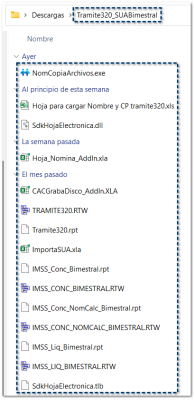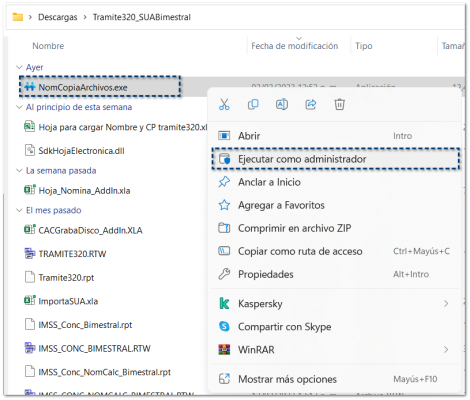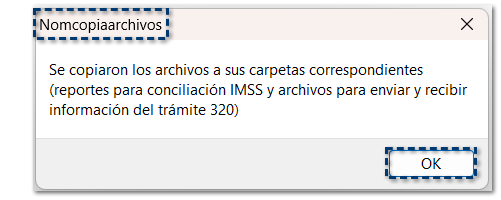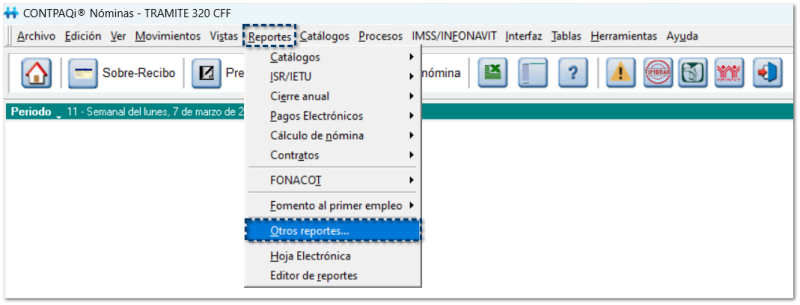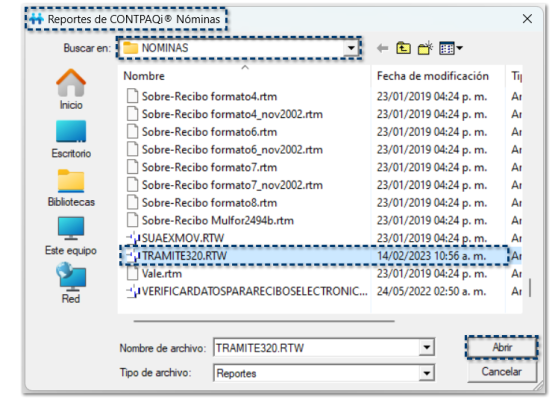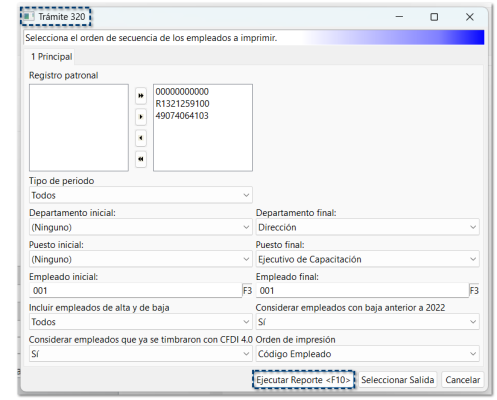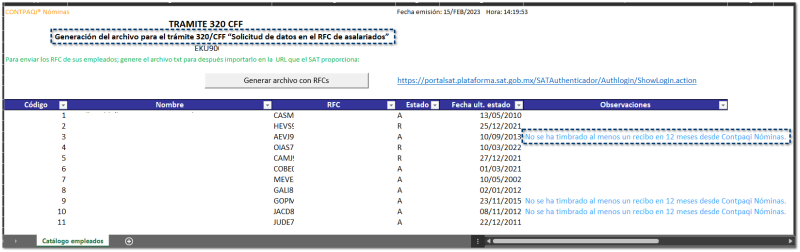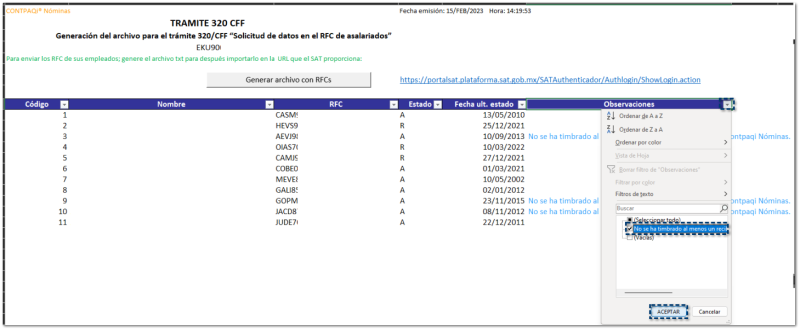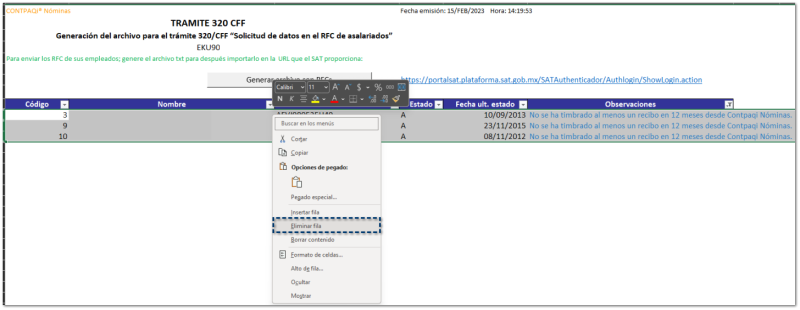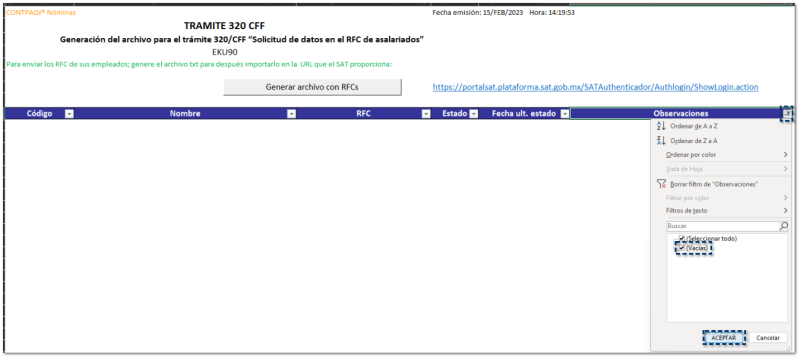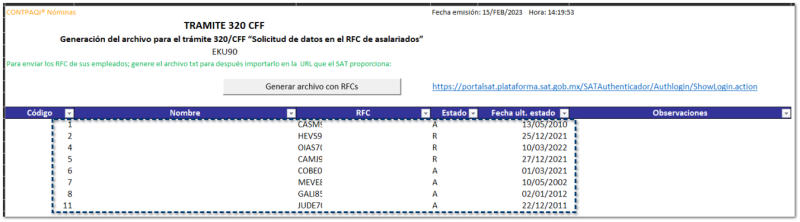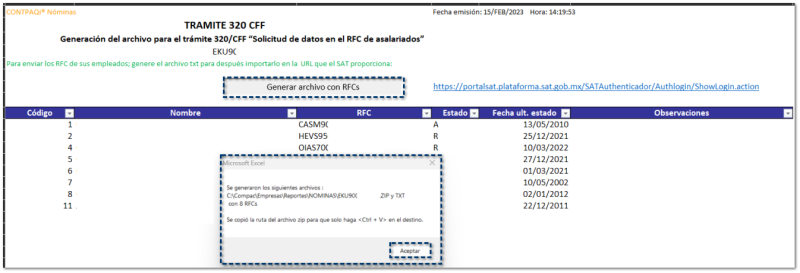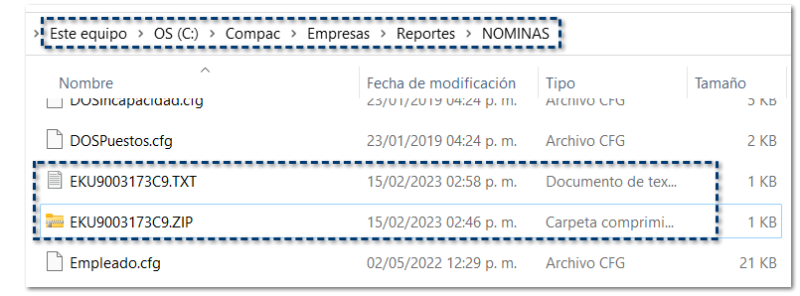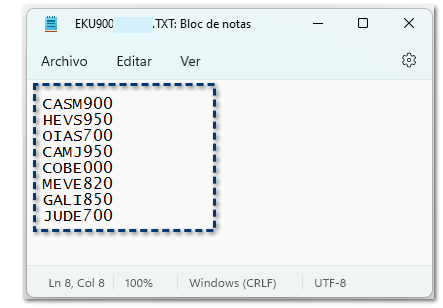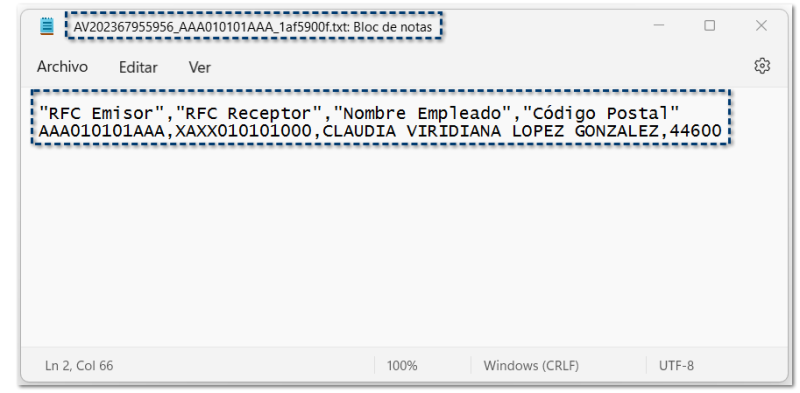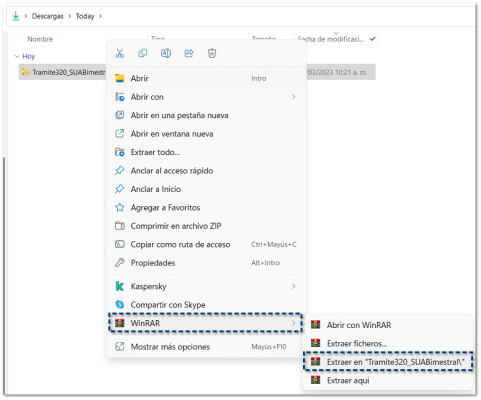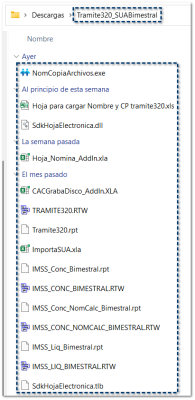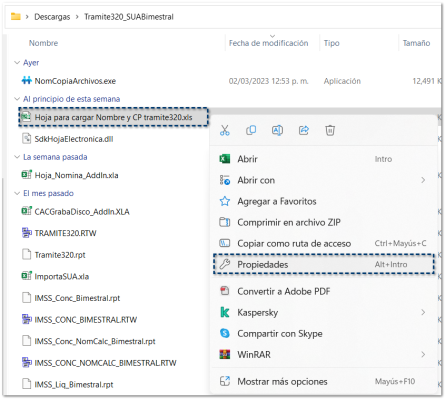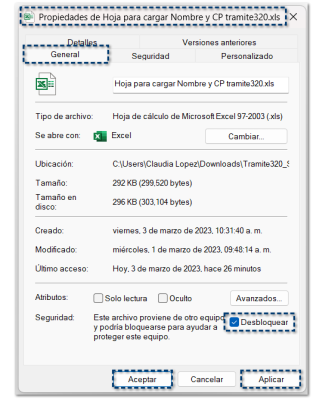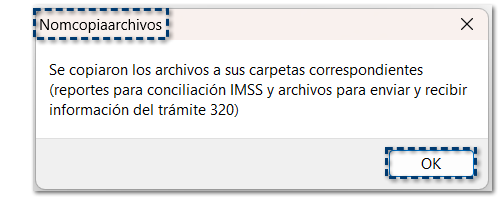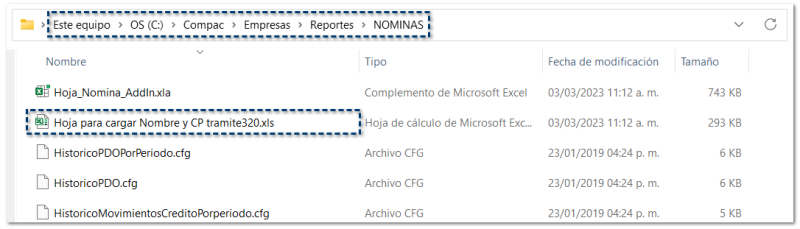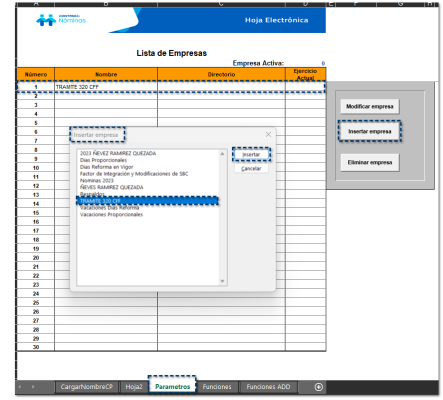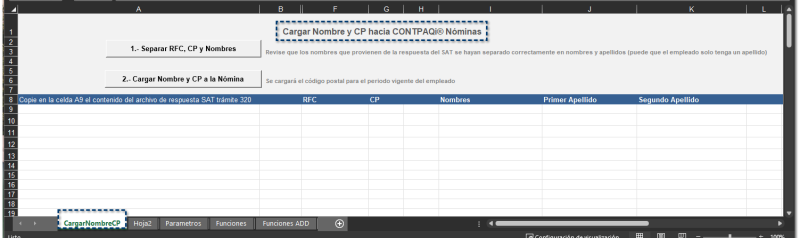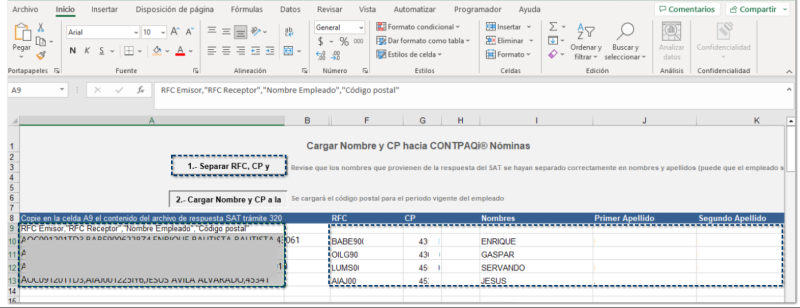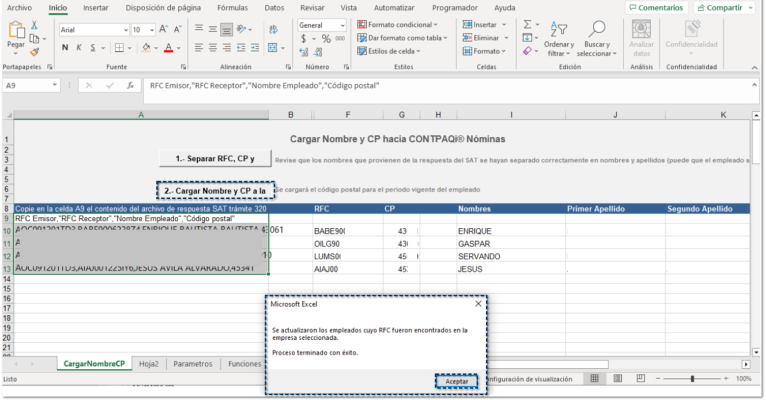Avisos, Avisos CONTPAQ, Casos prácticos CONTPAQi, General, Nóminas
CONTPAQi® Nóminas Caso Práctico: Ficha 320/CFF Solicitud de datos en el RFC de asalariados
Caso Práctico:
Ficha 320/CFF
Solicitud de datos en el RFC de asalariados

Ficha 320/CFF Solicitud de datos en el RFC de asalariados
Información para realizar el trámite o servicio:
-
Personas físicas
-
Personas morales
-
Sin tabuladores.
-
Las letras únicamente se registrarán mayúsculas.
-
El formato del archivo debe ser en Código Estándar Americano para Intercambio de Información (ASCII), y en caso de que se incluyan RFC con “Ñ” se debe guardar en el formato compatible (ANSI), el nombre de dicho archivo será el RFC del solicitante.
-
Contar con contraseña.
-
No estar publicado en las listas a que se refiere el artículo 69 del CFF, con excepción de la fracción VI relativo a los créditos condonados.
-
Haber emitido CFDI por los conceptos a que se refiere el Título IV, Capítulo I de la Ley del ISR, al menos una vez en los últimos 12 meses a los trabajadores cuya información se solicita.
-
Haber presentado tu declaración anual del ejercicio fiscal inmediato anterior.
Seguimiento y resolución del trámite o servicio:
-
Una vez que se cumplan con los requisitos y de condiciones de esta ficha, en caso de ser procedente, enviará conjuntamente con el acuse de respuesta los datos de inscripción al RFC de tus trabajadores.
-
Cuando no se cumpla con los requisitos y condiciones, se emitirá un Acuse de respuesta que indicará el motivo por el cual no procedió la solicitud.
-
Acuse de recepción.
-
Acuse de respuesta.
Información de Ficha 320/CFF



Descarga y configuración de reporte Trámite 320
Descarga la hoja desde la siguiente liga: Tramite320
Ingresa a la carpeta de Descargas de tu equipo y selecciona el archivo Tramite320_SUABimestral.zip:
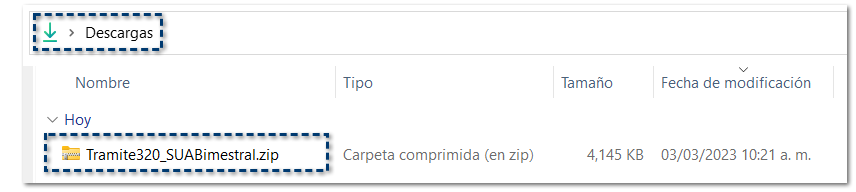
Haz clic derecho sobre el archivo y selecciona la opción Extraer en «Tramite320_SUABimestral\»:
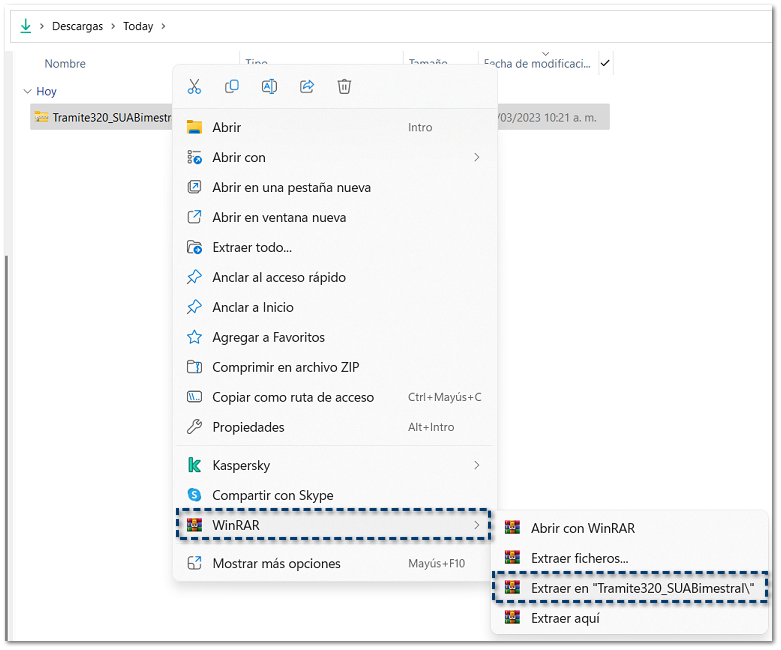
Este archivo .zip contiene los siguientes archivos: Conciliación IMSS SUA, Trámite 320 y Hoja para cargar Nombre y CP trámite 320
Te recomendamos colocar estos archivos en una carpeta única.
Selecciona el archivo NomCopiaArchivos.exe, haz clic derecho y selecciona la opción Ejecutar como administrador:
Nota:
-
C:\Compac\Empresas
-
C:\Compac\Empresas\Reportes\NOMINAS
Generación del archivo para el trámite 320/CFF
|
Parámetro
|
Descripción
|
|
Registro patronal
|
Listado de Registros Patronales dados de alta en la empresa; podrás seleccionar uno o todos los del listado.
|
|
Tipo de periodo
|
Listado de todos los tipos de periodo dados de alta en la empresa; podrás seleccionar todos los periodos o únicamente el periodo que requieras enviar.
|
|
Departamento inicial / Departamento final
|
Listado de los departamentos dados de alta en la empresa.
|
|
Puesto inicial / Puesto final
|
Listado de puestos asignados a tus empleados con base al área que pertenecen.
|
|
Empleado inicial / Empleado final
|
Listado de empleados dados de alta en la empresa; podrás elegir uno solo o un rango de empleados.
|
|
Incluir empleados de alta y de baja
|
Podrás realizar el filtrado de información con base al estatus de tus empleados:
|
|
Considerar empleados con baja anterior a 2022
|
Por omisión, se muestra la opción No, si tu empresa cuenta con historial y tienes empleados que ya fueron dados de baja en ejercicios anteriores, te recomendamos dejar la opción No. Se mostrará el listado de los ejercicios existentes en tu empresa; podrás seleccionar el ejercicio que requieres enviar a revisión.
|
|
Considerar empleados que ya se timbraron con CFDI 4.0
|
Por omisión, se muestra la opción No, si ya cuentas con información de tus colaboradores que están timbrando ya con con CFDI 4.0, no los considera.
|
|
Orden de impresión
|
Podrás imprimir la información con base al orden que requieras:
|
Se mostrará el reporte con todos los empleados indicados en el filtro:
Importante:
Si tienes empleados a los cuales no se les ha timbrado un CFDI de nómina en al menos 12 meses, estos no deberán ser enviados al SAT.
Haz clic en el filtro del campo Observaciones y selecciona la opción No se ha timbrado al menos un recibo en 12 meses desde CONTPAQi Nóminas.
Selecciona los registros mostrados y haz clic derecho, elige la opción Eliminar fila:
Haz clic en el filtro del campo Observaciones y selecciona la opción Vacías.
Visualizarás únicamente los RFC de los empleados que enviarás a revisión al SAT:
Ingresa a la siguiente ruta: C:\Compac\Empresas\Reportes\NOMINAS
Tendrás los archivos generados .ZIP y .TXT
Consulta el tutorial Cómo obtener los datos fiscales de tus trabajadores que pone a tu disposición el SAT para guiarte con los pasos de la solicitud.
El proceso, deberás realizarlo por cada empresa dada de alta.
Procesar Respuesta del SAT a CONTPAQi® Nóminas
Archivo TXT Respuesta SAT
Importante:
Te recomendamos revisar la seguridad del archivo que descargas de respuesta del SAT, ya que por seguridad necesitan desbloquearse, por lo tanto, ingresa a las propiedades del archivo y revisa su configuración.
Descarga de la Hoja para cargar Nombre y CP Trámite 320
Haz clic derecho sobre el archivo y selecciona la opción Extraer en «Tramite320_SUABimestral\»:
Nota:
Este archivo .zip contiene los siguientes archivos: Conciliación IMSS SUA, Trámite 320 y Hoja para cargar Nombre y CP trámite 320.
Te recomendamos colocar estos archivos en una carpeta única.
Selecciona el archivo Hoja para cargar Nombre y CP tramite320.xls, haz clic derecho y selecciona la opción Propiedades:
Importante:
Debido a la seguridad del Sistema Operativo de tu equipo, este bloquea los archivos que se descargan desde Internet, por lo tanto, es importante desbloquearlos para que realicen su acción de manera correcta al ejecutar el archivo Hoja para cargar Nombre y CP tramite320.xls
Selecciona el archivo NomCopiaArchivos.exe, haz clic derecho y selecciona la opción Ejecutar como administrador: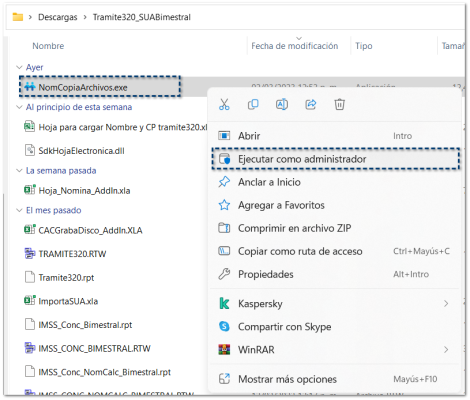
Nota:
-
C:\Compac\Empresas
-
C:\Compac\Empresas\Reportes\NOMINAS
Cargado de Respuesta del SAT a CONTPAQi® Nóminas
Selecciona la hoja CargarNombreCP:
|
Parámetro
|
Descripción
|
|
Copie en la celda A9 el contenido del archivo de respuesta SAT trámite 320.
|
A partir de la celda A9, deberás copiar el listado de registros de RFCs enviados en el archivo .TXT recibido por el SAT con base a tu solicitud previamente enviada.
|
|
1.- Separar RFC, CP y Nombres
|
Al hacer clic en el botón de acción, la información de la celda A9 será separada en las columnas:
|
|
2.- Cargar Nombre y CP a la Nómina
|
Este botón de acción enviará y actualizará la información a la empresa de CONTPAQi® Nóminas a los empleados cuyo RFC fueron encontrados.
|
Video demostrativo
¡Comúnicate con nosotros!
Tel. 5552621828
info@calobe.org